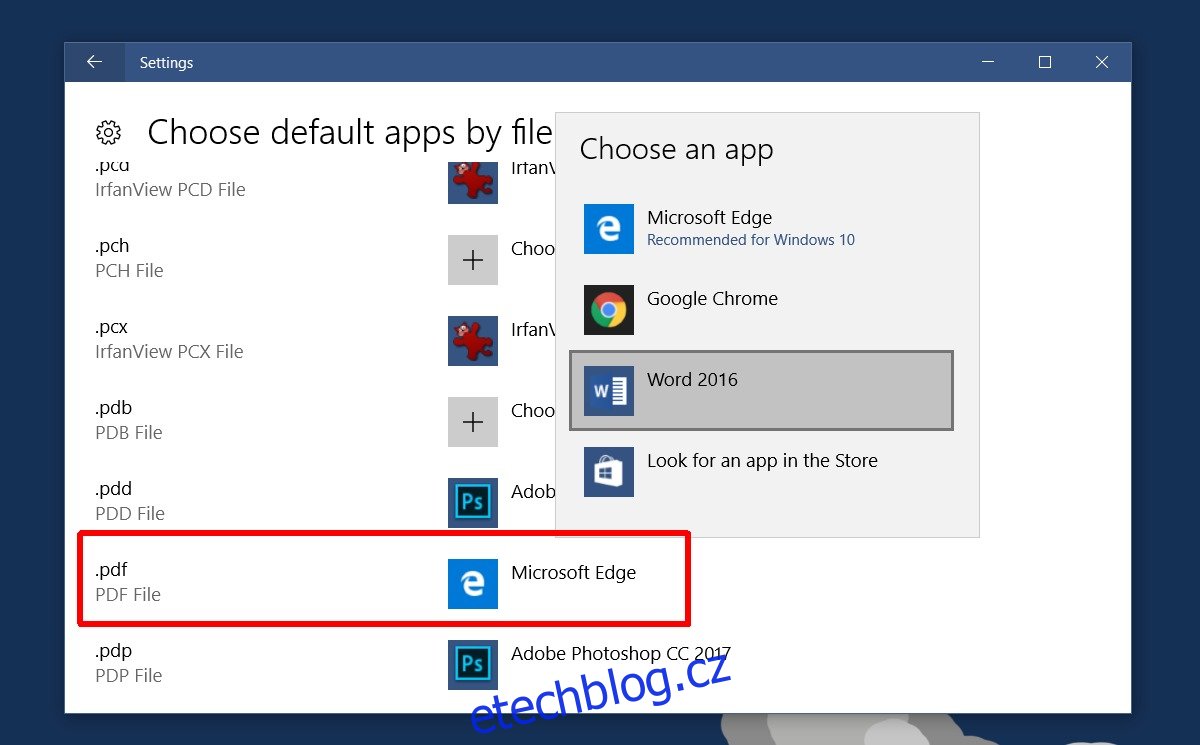Chrome umí otevřít několik běžných formátů souborů. Dokáže zobrazit většinu obrazových formátů včetně souborů SVG a ICO. Může také zobrazit náhled souborů PDF. Ve skutečnosti má Chrome poměrně dobrou čtečku PDF. Dokáže dokonce převést webovou stránku do souboru PDF, který si můžete vytisknout. To znamená, že čtečka PDF v prohlížeči Chrome je základní, pokud chcete dělat něco jiného, než číst dokument PDF. Lidé dávají přednost vyhrazeným čtečkám PDF, jako je Foxit Reader, který vám umožňuje vyhledávat text v souborech PDF, aniž byste je museli otevírat. Když v prohlížeči Chrome kliknete na soubor PDF, automaticky se otevře v prohlížeči. Chrome nepřesměrovává soubor do vašeho výchozího prohlížeče PDF. Také nenabízí uložení souboru. Pokud nechcete otevírat soubory PDF v prohlížeči, můžete Chrome přinutit, aby soubory PDF otevíral v externí aplikaci.
Nastavit výchozí prohlížeč PDF
Chrome odešle soubory PDF do vašeho výchozího prohlížeče PDF. Než přinutíte Chrome otevírat soubory PDF v externí aplikaci, rozhodněte se, ve které aplikaci chcete soubor PDF otevřít. Nastavte jej jako výchozí prohlížeč PDF.
Chcete-li nastavit výchozí prohlížeč PDF ve Windows 10, otevřete aplikaci Nastavení. Přejděte do skupiny nastavení Aplikace. Vyberte kartu Výchozí aplikace. Klikněte na Nastavit výchozí podle typu souboru. Procházejte podstatně dlouhý seznam formátů souborů a najděte formát souboru .pdf. Vyberte preferovaný prohlížeč PDF.
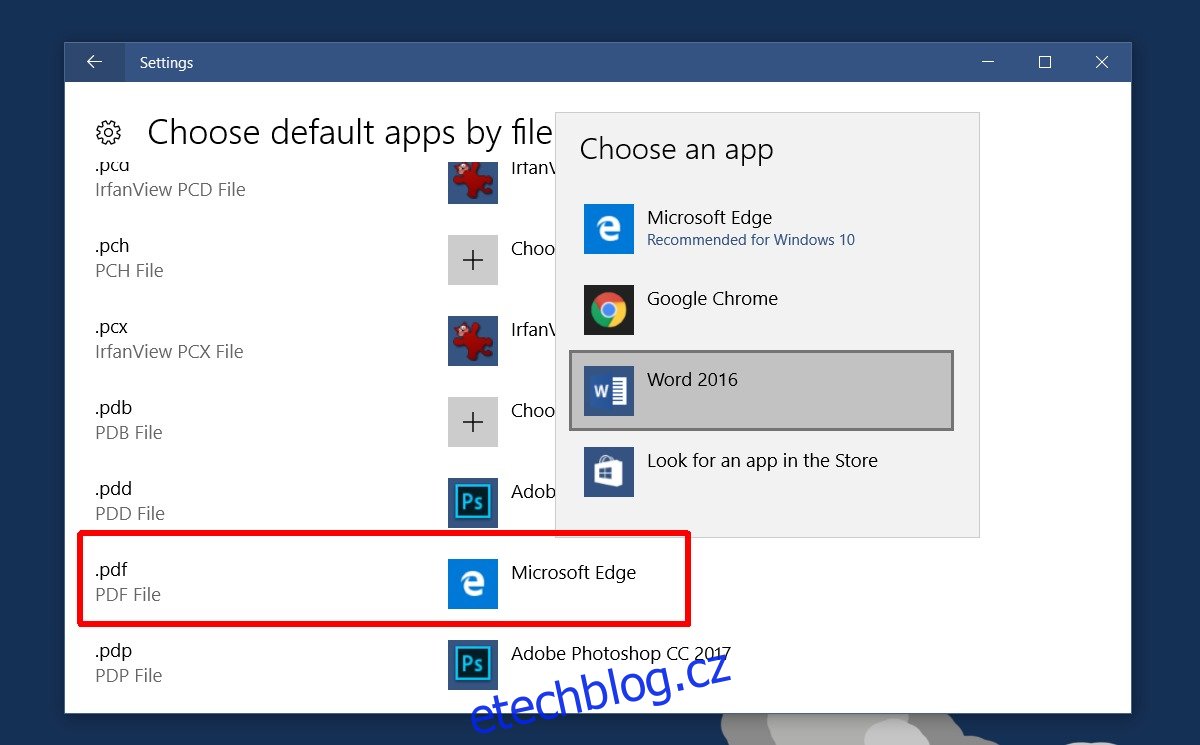
Nastavení protokolu PDF v prohlížeči Chrome
Dále musíte Chrome sdělit, aby přestal otevírat soubory PDF a odeslal je do vašeho výchozího prohlížeče PDF. Otevřete Chrome a do adresního řádku zadejte následující.
chrome://settings/content
Přejděte na úplný konec tohoto okna. Na konci je sekce nazvaná PDF dokumenty. Povolte „Otevřít soubory PDF ve výchozí aplikaci prohlížeče PDF“. Klikněte na ‚Hotovo‘.
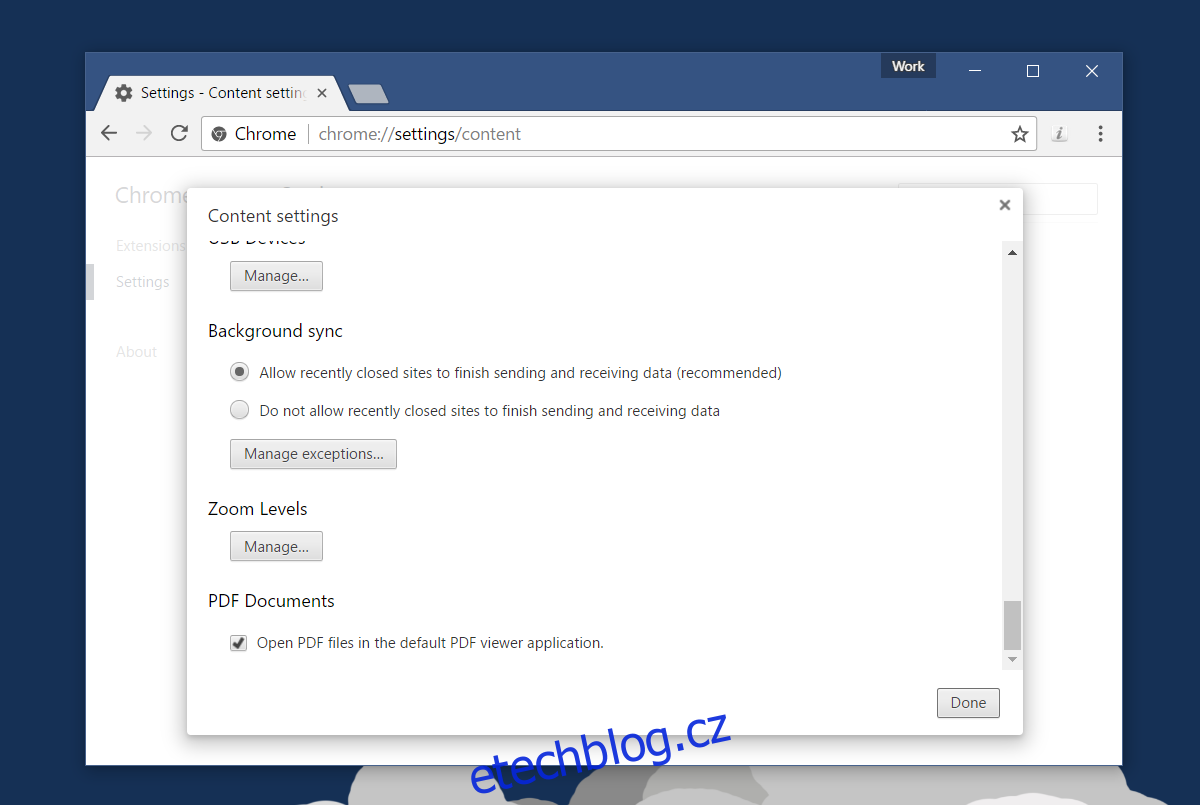
Od tohoto okamžiku, kdykoli kliknete na odkaz na soubor PDF, otevře se ve vašem výchozím prohlížeči PDF. Mezi kliknutím na soubor a jeho otevřením může být malá prodleva. Je to proto, že soubor se před otevřením nejprve stáhne.
Když otevřete soubor PDF v prohlížeči Chrome, není nutné jej celý stahovat, abyste jej mohli zobrazit. Prvních několik stránek lze zobrazit téměř okamžitě, zatímco se ostatní stránky stahují. Když Chrome donutíte otevřít soubory PDF v externí aplikaci, musíte vzít v úvahu dobu stahování. Ujistěte se, že váš výchozí prohlížeč PDF neblokuje jiné aplikace v odesílání dokumentů do něj.